Satura rādītājs
Kļūda ar tīkla adaptera kodu 31 ierīču pārvaldniekā var rasties datorā ar operētājsistēmu Windows (Windows 10, 8, 7 vai Vista), ja tīkla (Ethernet/LAN) kontrollera draiveris nav pareizi instalēts vai ir bojāts. Pilns kļūdas "kods 31" apraksts informācijas lodziņā "Ierīces stāvoklis" ir šāds:
" Šī ierīce nedarbojas pareizi, jo Windows nevar ielādēt šai ierīcei nepieciešamos draiverus. (Kods 31). ".

Ja vienā (vai vairākās) ierīcē(-ēs) rodas 31. koda kļūda, ierīces pārvaldniekā blakus attiecīgajai ierīcei tiek parādīta dzeltena izsaukuma zīme.

Vairākos gadījumos Ethernet kļūda "kods 31" var rasties, neskatoties uz to, ka pareizais Ethernet kontroliera draiveris jau ir instalēts. Šādos gadījumos ir jāveic dažas papildu darbības, lai novērstu kļūdas kodu 31 savā tīkla adapterī.
Šajā pamācībā ir sniegtas detalizētas darbības un norādījumi par to, kā atrisināt Ethernet kontroliera 31. koda kļūdu ierīces pārvaldniekā.
Kā novērst tīkla kontroliera 31. koda kļūdu ierīču pārvaldniekā.
Risinājums 1. Instalējiet jaunāko Tīkla kontroliera draiveri, lai novērstu tīkla adaptera 31 koda kļūdu.
Solis 1. Lejupielādējiet jaunākos tīkla adaptera draiverus.
1. No cita datora dodieties uz datora ražotāja atbalsta vietni (ja jums pieder firmas dators vai klēpjdators) vai uz pamatplates atbalsta vietni (iebūvētiem tīkla adapteriem) un lejupielādējiet jaunāko tīkla kontroliera draivera versiju. Pēc lejupielādes nokopējiet draiveri USB atmiņā un pēc tam pārsūtiet lejupielādēto draiveri uz problemātisko datoru.
Solis 2. Instalējiet Ethernet adaptera draiverus.
1. Lai datorā instalētu lejupielādēto Ethernet adaptera draiveri, izpildiet ražotāja norādījumus.
2. Pārbaudiet, vai jūsu Ethernet kontrolieris darbojas pareizi. Ja Ierīču pārvaldniekā joprojām tiek parādīts 31. kods, tad pārejiet pie 2. risinājuma.
Risinājums 2. Noņemiet nederīgus reģistra atslēgas taustiņus un atkārtoti instalējiet LAN adaptera draiverus, lai atrisinātu 31. koda kļūdu tīkla adapterī.
Solis 1. Atveriet reģistra redaktoru un dublējiet reģistru.
Atveriet reģistra redaktoru. Lai to izdarītu:
1. Vienlaikus nospiediet " Win ”  + " R " taustiņus, lai ielādētu Palaist dialoglodziņš.
+ " R " taustiņus, lai ielādētu Palaist dialoglodziņš.
2. Tips regedit un nospiediet Ievadiet lai atvērtu reģistra redaktoru.
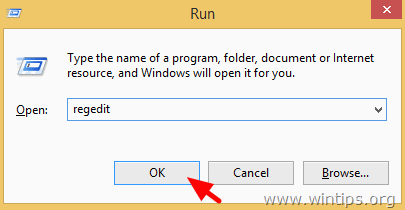
SVARĪGI: Pirms turpināt darbu, vispirms izveidojiet reģistra dublējumu. Lai to izdarītu:
- No galvenās izvēlnes dodieties uz Faili & atlasiet Eksportēt .
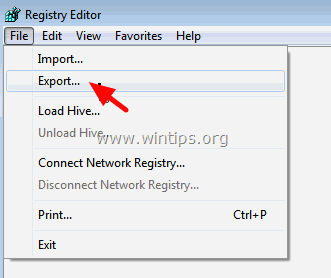
Norādiet galamērķa atrašanās vietu (piem., savu Darbvirsmas ), eksportētajam reģistra failam piešķiriet faila nosaukumu (piem., " RegistryUntouched "), atlasiet Eksporta diapazons: Visi un nospiediet Saglabājiet.
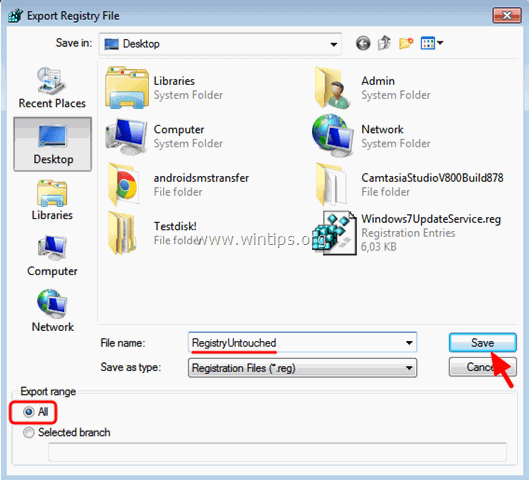
Solis 2. Dzēsiet nederīgos reģistra atslēgas.
1. Pēc tam, kad esat izveidojis reģistra dublējumu, dodieties uz šo atslēgu (kreisajā logā):
- HKEY_LOCAL_MACHINE\SYSTEM\CurrentControlSet\Control\Network

2. Tagad apskatiet labo logu, lai atrastu un dzēst šādu (REG_BINARY) vērtību:
- konfigurators
(HKEY_LOCAL_MACHINE\SYSTEM\CurrentControlSet\Control\Network\Config)
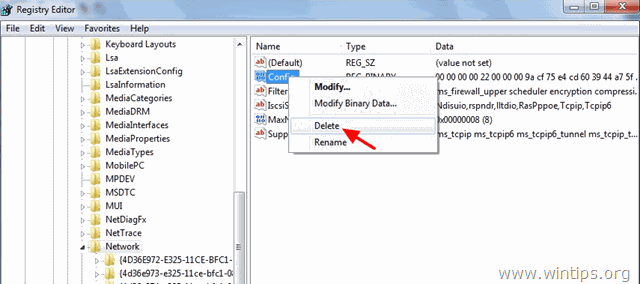
3. Aizveriet reģistra redaktoru.
Solis 2. Noņemiet tīkla adapteri no ierīču pārvaldnieka.
1. Atveriet ierīču pārvaldnieku. Lai to izdarītu:
- Prese " Windows ”
 + " R " taustiņus, lai ielādētu Palaist Dialoglodziņš. Ierakstiet " devmgmt.msc " un nospiediet Ievadiet .
+ " R " taustiņus, lai ielādētu Palaist Dialoglodziņš. Ierakstiet " devmgmt.msc " un nospiediet Ievadiet .
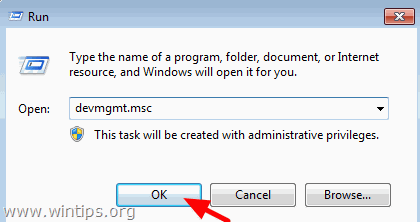
2. Paplašināt tīkla adapterus.
3. Ar peles labo pogu noklikšķiniet uz dzeltenā Ethernet adaptera un izvēlieties Atinstalēt . *
Piezīme: Ja tiek lūgts, neizdzēsiet draivera failus no sistēmas. Tas nav nepieciešams.
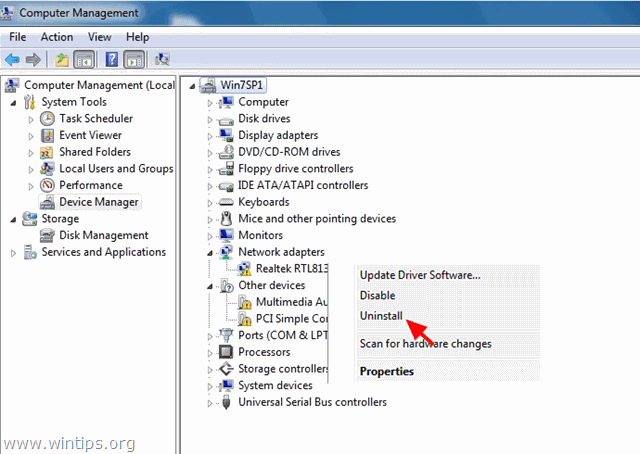
4. Restartējiet datoru un ļaujiet Windows automātiski instalēt Ethernet draiverus. *
Piezīme: Ja operētājsistēma Windows nevar atrast atbilstošo draiveri Ethernet kontrollerim vai ja atinstalēšanas laikā draiveris ir izdzēsts, ir nepieciešams lejupielādēt un instalēt jaunāko draivera versiju tīkla adapterim no ražotāja atbalsta vietnes.
Tas ir viss!

Endijs Deiviss
Sistēmas administratora emuārs par Windows





